Excel2016中怎么生成10到100的随机数据?
摘要:Excel2016中,我们可以利用函数“RandBetween”在工作表的单元格中生成随机整数。那么,具体怎么操作呢...
Excel2016中,我们可以利用函数“RandBetween”在工作表的单元格中生成随机整数。那么,具体怎么操作呢?一起来了解下吧!
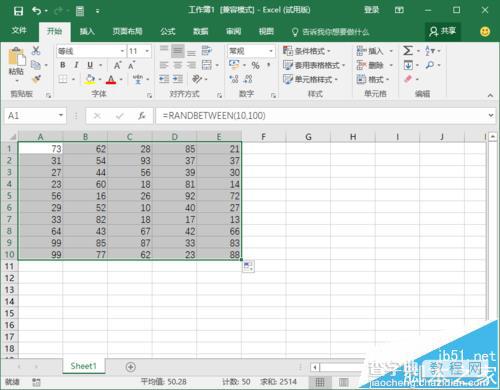
1、鼠标左键双击计算机桌面Excel2016程序图标,将其打开运行。在打开的Excel2013程序窗口,点击“空白工作簿”选项,新建一个空白的工作簿。如图所示;
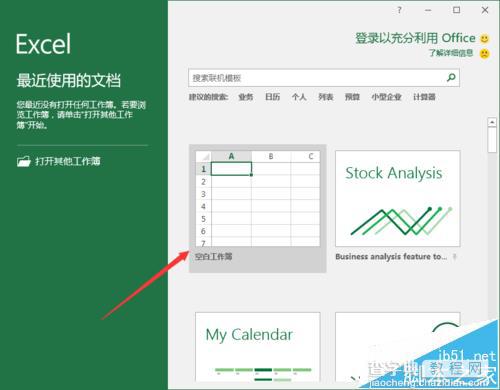
2、在A1单元格中,输入函数“=RandBetween(10,100)”不包括引号。如图所示;
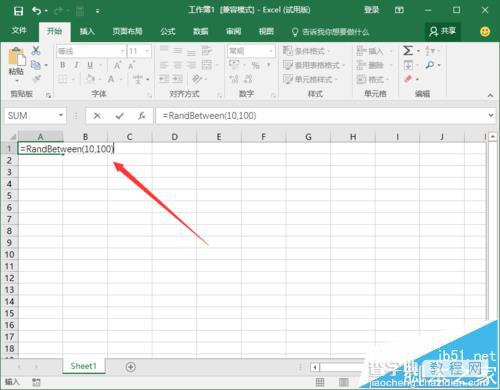
3、函数输入好以后,敲击回车键,在A1单元格中得到一个随机的整数。如图所示;
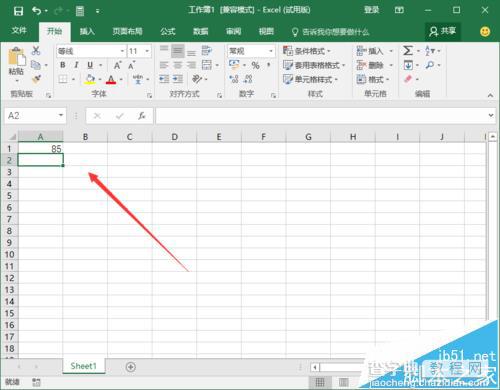
4、在A1单元格上向右拖动鼠标到E1单元,可以等到随机整数。如图所示;
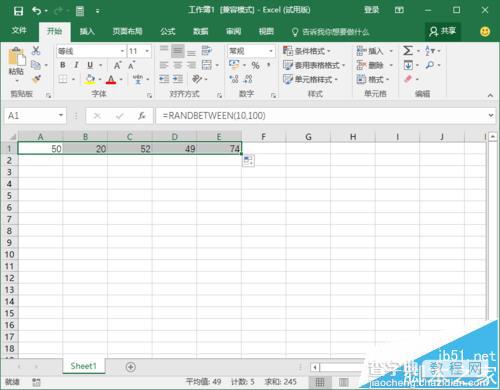
5、还可以向下拖动鼠标,得到更多的随机整数。如图所示;
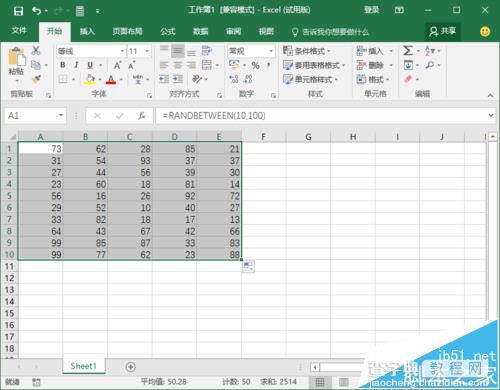
【Excel2016中怎么生成10到100的随机数据?】相关文章:
★ Excel不显示网格线、更改网格线颜色、打印网格线的方法介绍
★ 在Excel2010中将条件格式转换成普通格式的图文方法步骤
★ Excel中VLOOKUP函数的应用方法及vlookup函数实例的下载
★ Excel中把普通数字自动转换成中文大写数字的方法(图文教程)
